海外のウェブホスティングサービスである Bluehost (Bluehsot)では、サブドメインやアドオンドメインを追加して、別のサイトで運営することができます。 ドメインの追加は最商品であるBasicを除くすべての商品で可能です。 この記事では、 Bluehostで、サブドメインとアドオンドメインを追加して設定する方法について説明します。
新しいcPanelインターフェースでドメインを追加して WordPressをインストールする方法は、Bluehostドメインの接続方法「を参考にしてください。
アドオンドメインまたはサブドメインを作成し WordPressをインストールした後、 Bluehost에 ライブチャットで連絡して、SSL証明書をインストールするよう依頼するエージェントは無料のSSL証明書をインストールします。 この作業は、直接実行してもされるが、ライブチャットに要求すると、SSLセキュアサーバー証明書をインストールして、サイトのアドレスをhttpからhttpsに変更してくれるので、 Bluehost 使い方に慣れていない場合は、ライブチャットに連絡してサポートを要請してください。
Bluehostで、サブドメインを設定する
海外のウェブホスティングサービス ブルーehostを利用する場合 WordPressを必要に応じてインストールすることができます。 たとえば、FTPに接続して サブディレクトリ フォーラムを作成し、その下に WordPressをインストールすると、www.example.com/forumに接続が可能になります。
このように新たに追加されたサブディレクトリのドメインをforum.example.com形式の サブドメインに接続することができます。 (参考までに以下に示すUIは利用商品によって異なる場合があります。 Bluehost サービスの詳細については、 ここを参考にしてみてください。)
サブドメインは、すべての Bluehost 商品の作成が可能です。 共有ホスティングの最安値商品であるBasicでは25個のサブドメインの作成が可能であり、それ以上の商品では、無制限の生成が可能です。 アドオンドメインは、共有ホスティングの最安値商品であるBasicでは追加することができます。 追加のドメインを接続するには、Plus以上の商品を選択する必要があります。
この作業のためには、まず Bluehostに接続してログインします。 ドメイン タブを選択し、 サブドメインをクリックします。 Bluehost[新規登録する場合は、新しいcPanelインターフェースが適用されます。
[2023年7月アップデート - 新しい管理パネルインターフェース]
最近、管理パネルのインターフェイスが変更されました。 これで、サイトの追加プロセス中にドメインをリンクするようになりました。 次の記事を参考にしてください。
[2019年8月アップデート - 新しいcPanelインターフェース]
cPanelインターフェイスが変更されたようです。 新しいインターフェースでは Domains> Subdomainsで簡単にサブドメインを追加することができます。
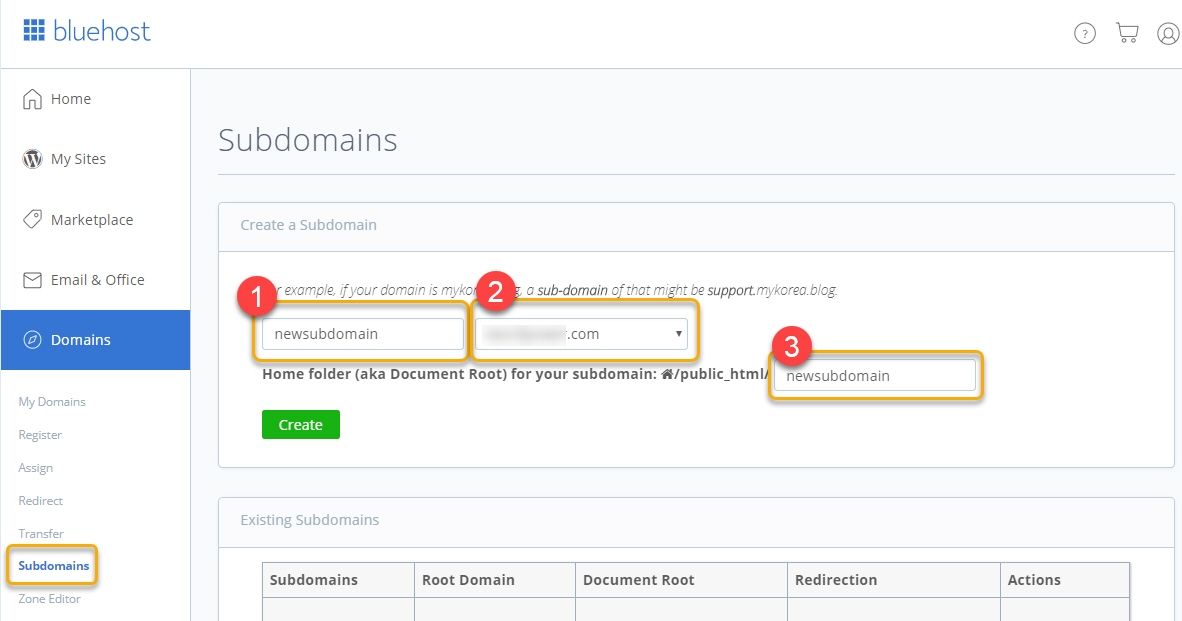
(2)でドメインを選択して、(1)にサブドメイン名を入力します。 そして(3)には、サブドメインが接続ディレクトリを指定します。
[既存のcPanelユーザー]
既存の Bluehost アカウントや Bluehost VPSアカウントでは、次の図のように表示されます。 (新しいcPanelはUIが少し異なりますが、機能的に同じです。似たようなオプションを探して進めてください。以下では、既存のcPanelを基準に説明します。)
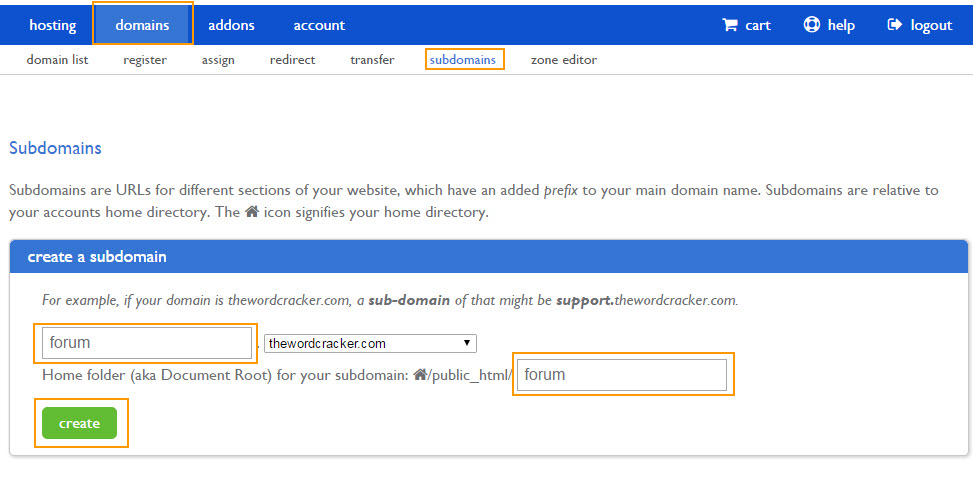
上図のように「Subdomains」画面が表示されたら、サブドメイン(サブドメイン)名と新たに WordPressがインストールされてサブフォルダを指定した後、 作りますをクリックすると、サブドメインが作成され、すぐ下のリストに追加したサブドメインが表示されます。

上の図で右端の 行動 下の リダイレクトをクリックして、リダイレクト設定も可能です。
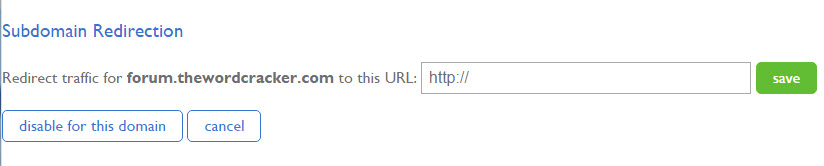
生成されると、すぐにforum.example.comに接続してみると DNS_PROBE_FINISHED_NXDOMAIN メッセージと一緒にエラーが表示されることがあります。 私は少し待って、問題があるたくライブチャットサポートを介して連絡しましたが、少し経ったら正しく接続がね(性格が急で問題ですね)。 今http://forum.example.com/に接続してみるとhttp://www.exmple.com/forum/と同じ画面が表示されます。 (うまくいかないと、キャッシュを削除して、もう一度試してみてください。)
リダイレクトを設定する
もしサブドメインアドレスとサブディレクトリアドレスのどちらかを使用したい場合は一番上のメニューから domains> redirectをクリックします。
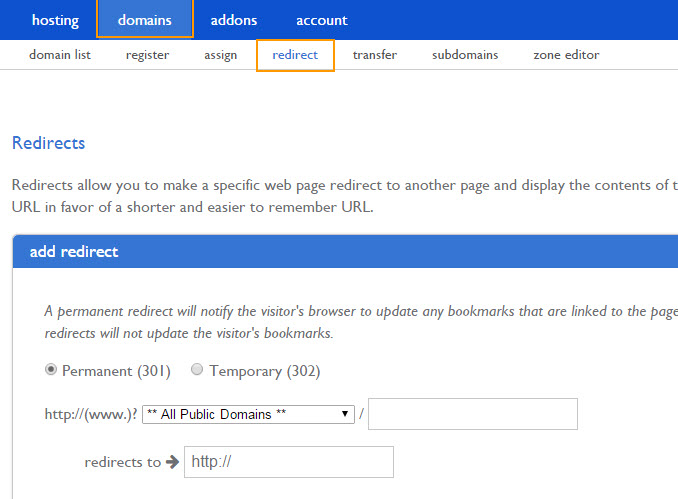
上記のような画面で、必要に応じてredirect設定をしてくれることができます。
アドオンドメインを設定する(外部ドメインを追加する)
もしドメインを新たに購入して、そのドメインをサブディレクトリにインストールされてサイトに接続させてたいアドオンドメイン(Addon Domain)を設定します。 使用しているWebホスティング商品によってcpanelの domains> domain listを選択するか、 domains> assignを選択して、付加ドメイン(Addon Domain)を構成することができます。
※新しいインターフェイスでドメインを追加する例を次の記事で確認することができます。 ガッビアーノに登録されたドメインを Bluehostに接続する方法を説明しているが、他のドメイン登録業者(例えば、古代ディ、 Cafe24 など)に登録されたドメインも同様のプロセスに基づいてドメインを接続することができます。
[2019年8月アップデート - 新しいcPanelインターフェース]
最近cPanelインターフェースが新たに変わったことを発見した。 アドオンドメインを追加する場合 Domains> Assignをクリックするします。
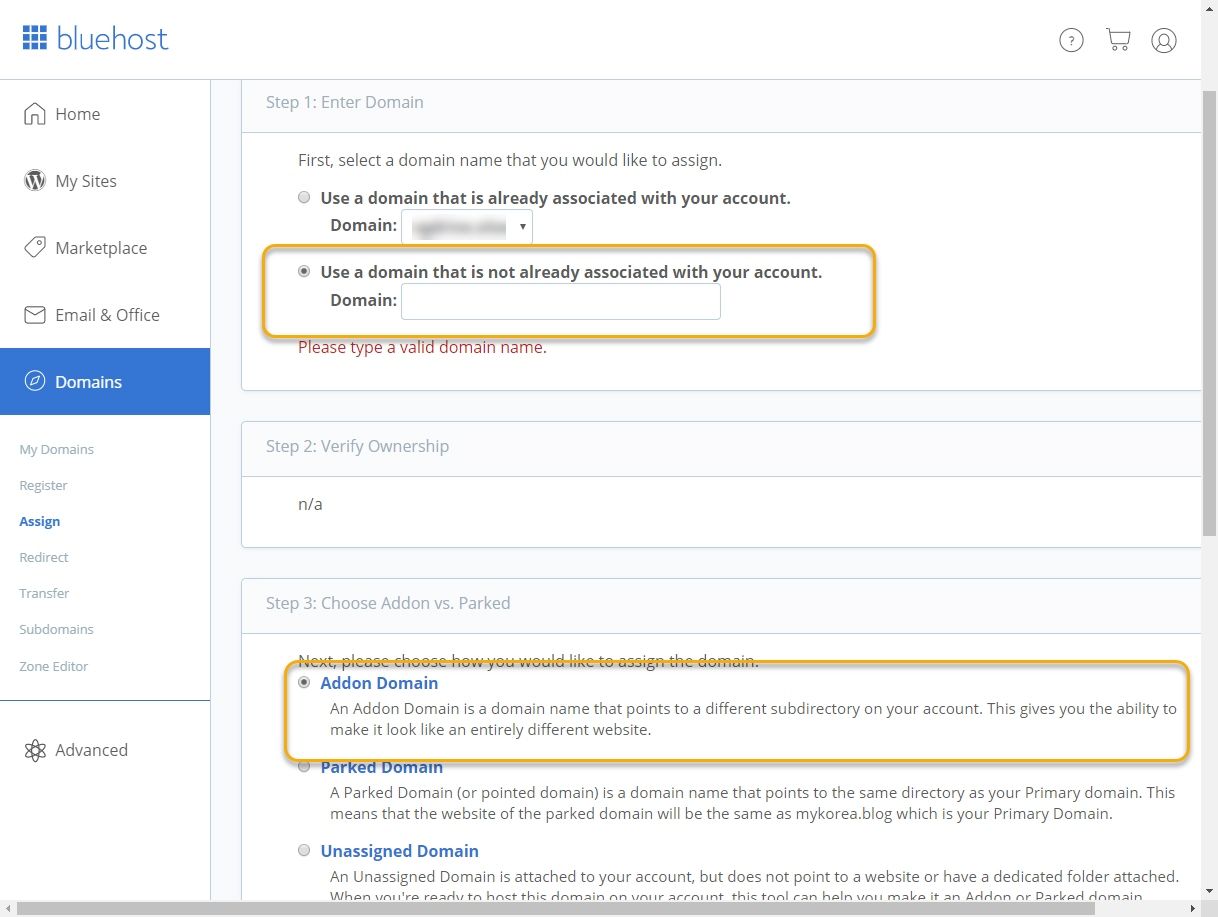
上記のような画面が表示されたらUse a domain that is not already associated with your accountを選択し、Domainのドメイン名を入力します。
その後、有効なドメインであることをチェックして、有効なドメインであればStep 2で、所有権を確認する方法の詳細については、提示されます。
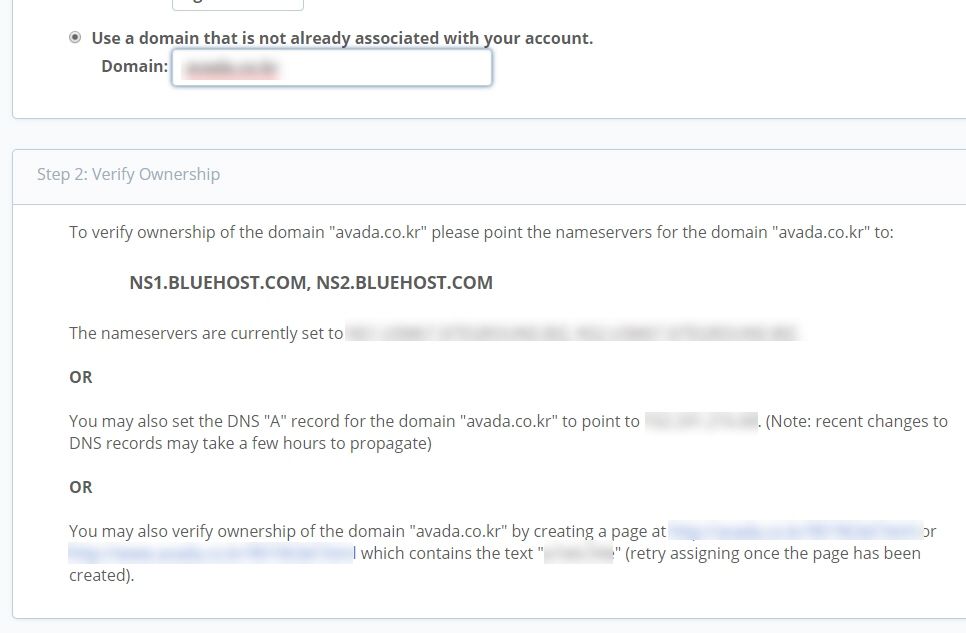
追加したドメインのネームサーバを Bluehostで提示するネームサーバーに変更ヘジュオヤます。 (ネームサーバの情報が完全に変更されるに1〜2日程度かかります。)
- NS1。BLUEHOSTします。COM
- NS2。BLUEHOSTします。COM
そしてStep 3では、 アドオンドメインを選択して、Step 4で、新しいドメインが接続ディレクトリを指定します。
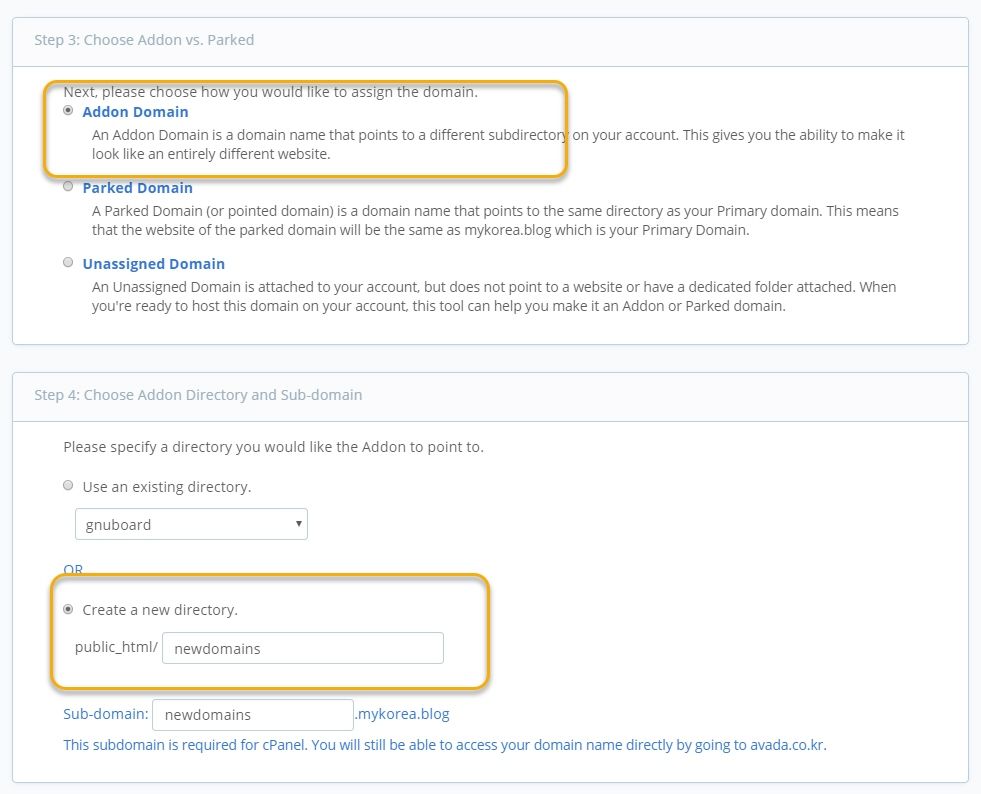
基本的な方法は、実際に、前述のものと同じです。 ただし、インターフェイスのみ少し変わっただけです。
※この記事のリンクをクリックして、Webホスティングに加入すると、私は少しのコミッションを受け取ることができます。 しかし、私はコミッションのために、特定のサービスをお勧めしません。 経験をもとに素直に長所と短所を知っているように努めたので、いくつかを考慮して、要件に適したWebホスティングサービスを選択してください。 個人的な考えは、歌声比は Bluehost 共有ホスティングが、安定性と速度の面では SiteGroundがまともな選択です。
特に このリンクをクリックして、 Bluehost 共有ホスティングに加入すると、1ドルが割引された月に最低2.95ドルからサービスを利用することができます。 Bluehost 共有ホスティングは、最初の数日間は少し不安することができますが安定したら、比較的使用に耐えるようです。
[旧cPanelインターフェース]
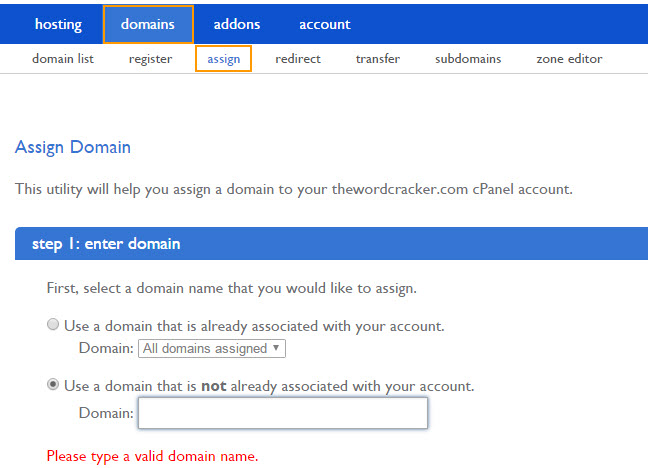
他社で購入したドメインを追加する場合は、まず、ドメインのネームサーバを Bluehostで提示する情報に変更する必要があります。 Bluehostでネームサーバを確認する方法は、次の記事を参照してください。
ネームサーバの情報が完全に変更されるまで、24〜48時間程度かかります。 一日程度待ってネームサーバ情報が変更されます。 サイトを中断することなく動作する場合、既存のサイトを2日程度を維持することが安全です。
ネームサーバーの変更は、ドメインを購入した登録機関のホームページで可能です。 Cafe24で登録したドメインのネームサーバ情報を変更する方法は ここを参考にしてみてください。

こんにちは。 ワードの意見で Bluehost プログインで前回のサイトオープンは解決されたが…
サブドメインでずっと詰まっていますね。 アカウントのホームページやCパネルにサブドメインタブが見えない Bluehost カスタマーセンターとつながり続けていますが、奇妙な答えだけを続けてくれますね。 これをどうやって解決するのですか?
サイトのインストール方法については、次の記事を参照してください。
https://avada.tistory.com/1462
もし blog.example[.]com サブドメインでサイトを開設する場合は、まず blog ホストにAレコードを設定してサーバーIPに接続できます。
blog ->サーバーのIPアドレス
http://www.blog ->サーバーのIPアドレス
XNUMX時間後、上記のリンクに従ってサイトをインストールしてみてください。 サイトアドレス blog.example[.]comで指定して進みますか?
このプロセスが難しい場合 Bluehost ライブチャットに連絡して
作成したい WordPress website with the site address: blog.example.com. Can you please help me to create it?
これと同じように要求しますか?
こんにちは、
サイトをもう一つ作っているのですが、本当に灯台の光のような文章、ありがたいことによく読んでいます!
マルチサイト、サブドメインに関する複数の記事を読んでよく確立されていない点があり、お問い合わせいたします。
1. WPマルチサイトでサブドメインを作成すれば、オプションでテーマ、プラグインを共有できると理解しました。
2. ところで説明したように、ルートの下に「mayorista」というサブディレクトリを作成してWPをインストールした後 Bluehost CPANELでそのサブディレクトリにサブドメインを作成すると、当然別々のWPとDBを使用しますが、この場合、メインドメインWPにインストールされているプラグインを共有できますか?
たとえば、メインWPにインストールされている Elementor Proプラグインなど、有料プラグインはライセンスのみを入力してください BluehostでインストールしたサブドメインのWPで使用できるか、それとも別に再購入する必要がありますか?
3. DBの場合は、「XNUMXつのDBに複数のWPをインストールする」という文章でサブディレクトリWPでメインドメインWPのDBを使用できることがわかりましたが、メインWPのメディアライブラリはサブディレクトリWPで共有可能ですか?
いろんな大切な記事を読んで概念をまとめていますが、とても簡単ではありませんね。
助けてくれてありがとう!
こんにちは、キム・ユンサン。
1. マルチサイトで構成する場合、テーマとプラグインを各サイトで共有できます。
2.マルチサイトとして構成すると、DBはXNUMXつのDBで処理され、サブサイトは個々のDBを使用しません。
サブフォルダに WordPressをインストールする場合は、DBをXNUMXつで共有することも、個々のDBを使用することもできます。 Bluehostでは、サブフォルダに WordPressをインストールして別のDBを使用できます。 この場合、ルートフォルダにインストールされたワープとサブフォルダにインストールされたワープは個別にテーマとプラグインを持ちます。
Elementor Proを使用する場合は、各サイトにライセンス登録が必要です。 マルチサイトかサブフォルダに WordPressインストールしても、サイト数と同じ数のライセンスが必要です。 サブドメインについても同じです。
3. サブフォルダに WordPressをインストールすると、メディアライブラリを直接共有する方法はないようです。
マルチサイトの場合は、プラグインを使用してメディアライブラリを共有できます。
例:
https://github.com/humanmade/network-media-library
https://github.com/humanmade/shared-media-library
有料プラグイン:
https://1.envato.market/jWb2gP
こんにちは、いつも迅速かつ詳細な答えは本当にありがとうございました。
追加の質問は、トラブルシューティングコーチングプログラム(ブロンズ)にサインアップしてお問い合わせいたします。
ところで、加入後 Naver カフェを通じてではなくメールでお問い合わせいたしますか、 Naver カフェをまったく使っていないので、不便な点があります。
今後の文へのコメント以外の個人的な質問はコーチングプログラムを通じてさせていただきます。
ありがとうございます!
楽しい休日になりますように!
こんにちは? コーチングプログラムに関してはメールでも可能ですが、 Naver カフェを利用する場合、質問した内容を簡単に追跡でき、管理面で便利です。
こんにちは。
Bluehostをここで紹介して登録した後、 WordPressについて勉強中です。
特にマルチサイトに対してもヘトガルリョソ質問余すです。
Bluehostを見るから Bluehost ポータル(Bluehost Portal)でサブドメインとサブディレクトリにサイトを作成し
WordPressをインストールすることができていましたよ。
サブドメインのような場合は、
Bluehost ポータル - > Domains - > Subdomains - > Create(希望のサブドメイン名.example.com入れHome folder(aka Document Root)for your subdomain:/ public_html / ...自然取り込ま...) - > mysite - > add site - > site name記録してsite tag line記録しnext - > domainでサブドメイン作成とチェックしてnext
と作られて
サブディレクトリのような場合は、
Bluehost ポータル - > my sites - > add site - > site name記録しsite tag line記録しnext - > domainは、メインドメインを選択して、directoryの中に任意の名前を入れて、例えばseoul、とnextを押すと、 - >自動的に WordPressが作成され、サブディレクトリサイトexample.com/seoulができましたよ。
二サブドメインとサブディレクトリにプラグインも別々に異なって、独立してインストールすることもテーマも独立して別の方法でインストールがされてましたよ。 たとえば、メインのドメインは、テーマは Avada であればこのように作られたサブドメインは、テーマをDiviにして、サブディレクトリは、テーマを GeneratePress でできていて、プラグインもメインのドメインは10個設置した場合、サブドメインは、メインドメインとは全く異なる15個のプラグインをインストールするとか、またサブディレクトリは、メインドメインとサブドメインと完全別のドメインを30個設置してもされてましたよ。
その練習していたのは、昨日あれこれ文を読んでも1。 https://www.wpbeginer.com/wp-tutorials/how-to-install-and-setup-wordpress-multisite-network 2. https://wordpress.org/support/article/create-a-network/ 3. https://blog.helloweb.co.kr/wordpress-multi-site-install/ 4. https://igotit.tistory.com/entry/%EC%9B%8C%EB%93%9C%ED%94%84%EB%A0%88%EC%8A%A4-%EB%A9%80%ED%8B%B0-%EC%82%AC%EC%9D%B4%ED%8A%B8-%EB%A7%8C%EB%93%A4%EA%B8%B0-%EC%84%9C%EB%B8%8C-%EB%94%94%EB%A0%89%ED%86%A0%EB%A6%AC-%EC%84%9C%EB%B8%8C-%EB%8F%84%EB%A9%94%EC%9D%B8-%EB%8F%84%EB%A9%94%EC%9D%B8-%EB%B3%84%EB%A1%9C-%EC%97%AC%EB%9F%AC-%EA%B0%9C%EC%9D%98-%EC%82%AC%EC%9D%B4%ED%8A%B8%EB%A5%BC-1%EA%B0%9C%EC%9D%98-%EC%9B%8C%EB%93%9C%ED%94%84%EB%A0%88%EC%8A%A4%EB%A1%9C-%EA%B5%AC%EC%B6%95-%EA%B0%80%EB%8A%A5を読んでいた。 質問(1)、読んだウェブサイトの記事の情報のようにして(FTPやFile Managerで(Wildcard)wp-config.phpファイルを直接変更して作られたサブドメインとサブディレクトリ)作成されたマルチサイトとしてサブドメインとサブディレクトリは、トップに私 Bluehost ポータルにして作成されたサブドメインとサブディレクトリとは何が違うのでしょうか?
質問(2)。 このように、マルチサイトを持っている状態で、後で Bluehostから SiteGroundに移転をする場合どのような状態で作られた(#1。トップに描写された Bluehost ポータルにして、簡単に作られた方法で作られたサブドメインとサブディレクトリと#2。 FTPやFile Managerで(Wildcard)wp-config.phpファイルを直接変更して作られたサブドメインとサブディレクトリ)のサブドメインとサブディレクトリが、以前やすいですか?
質問(3)。 マルチサイトを作成するときにどのように作成された方法(#1または#2)が推奨されて安定したでしょうか? (Bluehostラング何度赤ちゃんである見るから Bluehost サービスへの信頼感がますます低下しているが、私はサブドメインとサブディレクトリを作ったかがこれまで Bluehostが特に提供するサービスであれば、安定感に疑問がガルコと思います。)
こんにちは?
Bluehost などのサブドメインを作成し、個別に WordPressをインストールすることができます。 この場合、別のDBが作成され、 WordPress 関連DBが格納されます。 (これは SiteGroundも同様です。)
マルチサイトを利用すれば、一つのDBに WordPressが設置され、テーマとプラグインを共有することになります。 サブドメインに追加する場合は、サブドメインを作成して、デフォルトのドメインのフォルダに接続する必要があります。 このような部分は、技術的な部分であるため、個別に説明はありませんです。 詳細については、次の記事を参照してください。
https://www.thewordcracker.com/intermediate/setup-wordpress-multisite/
多くのサイトを設置して運営する場合には、マルチサイト管理的な面で非常に便利です。
https://avada.tistory.com/1933
일반 WordPressで運営するか、または複数のサイトで運営するかは状況に応じて便利なものを選択してください。
他のWebホスティングに移転する場合には、個別にサイトを作成した場合、個別に移転しなければならず、マルチサイトで作成した場合、マルチサイトを丸ごと移転が可能です。 ただし、サブドメインに接続した場合は、そのWebホスティングでDNS関連の設定をヘジュオヤます。 このような問題は、直接経験してみると簡単ですが、口先だけ聞けば雲をつかむように聞こえるかもしれません。
マルチサイトと関連igtitiサイト記事は古い記事ですね。 マルチサイトを作成し、ドメインを変えてサイトに接続することができます。 この部分は、ドメインマッピング関連記事を参照してみてください。
https://www.thewordcracker.com/intermediate/how-to-map-wordpress-multisite-domain-mapping/
ポイントは、アドオンドメインを接続するときに、デフォルトのドメイン(マルチサイトが最初にインストールされたときのドメイン)を指すように追加します。
整理するとした二つのサイトを運営する場合、あるいは独立して動作する場合は、別途 WordPressを設置して運営することができます。 多くのサイトを運営する場合には、複数のサイトが管理的な面で有利であることができます。
参考までに Bluehostで提供されるサブドメインの作成機能と WordPress 自動インストール機能、アドオンドメインの追加機能などは、cPanelを使用するほとんどのWebホスティングで提供される機能であり、 Bluehostだけの固有な機能がありません。 SiteGroundの場合cPanelを使用している途中、昨年に自主的にコントロールパネルを作って提供しています。
参考までに、もう少し申し上げ WordPress 使用法、サブドメインを追加する方法、アドオンドメインを追加する方法、 WordPress サイレントインストールを使用、マルチサイトのインストールボンボプとドメインマッピング方法と WordPress マイグレイン方法などを全体的に身につけたら、ご希望の通りのサイトを構成して運営することができるようになります。 (マルチサイト機能は、 Bluehostとは関係なく、 WordPressで提供される機能です。)これらのことは、実際に実行して試行錯誤を経て体得することができます。 しかし、このブログに記載されている文章をよく読んで試行錯誤しなくても可能になります。 (私は5年以上、さまざまなウェブホスティングを利用しながら、実際に経験したことをブログに上げています。)もし運営したいかについて質問がある場合コメントにご連絡ください。
Bluehostで、サブドメインに新しいサイトを追加しました。
WordPressまでうまくいきました...
"jinyoung.kmemory.comでリダイレクトされた回数が多すぎます。"
というページにエラーが浮遊ね。
何が問題でしょうか?
こんにちは、ユジンソプ様。
リダイレクト回数の問題は、通常、アドレスの設定の問題と関連している可能性があります。
次の記事を参照してください。
https://www.thewordcracker.com/basic/%EC%9B%8C%EB%93%9C%ED%94%84%EB%A0%88%EC%8A%A4-%EB%A6%AC%EB%94%94%EB%A0%89%EC%85%98%EC%9D%B4-%EB%84%88%EB%AC%B4-%EB%A7%8E%EC%8A%B5%EB%8B%88%EB%8B%A4-%EC%98%A4%EB%A5%98/
こんにちは。
もう一度気になることがあってコメントを残します。
前ちょっと説明差し上げたように、私はウィックスのホームページを制作して運営している途中この間 Bluehostでサーバーを購入して WordPressでホームページを制作しました。
ドメインをそのまま使用して、サーバーとホームページをウィックスで WordPressに変えたかったのでそうハヨトグヨ。
今既存のウィックスサイトで使用したドメインも新たに製作した WordPress ホームページによく接続しました。
ところが、Googleの検索エンジンの登録と関連して問題があります。
既存のウィックスサイトを運営する際に、Googleの検索エンジンに登録をましたんです。
ドメインはそのままだが、新たにホームページを変えたので、Googleサーチコンソールに接続ハヨソ所有権の確認を再度と新たに製作した WordPressのsitemapを提出しました。
しかし、今、Googleでホームページを検索すると、以前に登録されたサイトのページのリストが表示されます。
もし私のようドメインはそのまま使用してサーバーを変えてホームページを新たに製作した場合には、Googleの検索エンジンの登録と関連してしなければならなことでしょうか?
常に良い情報ありがとうございました。 ^^
こんにちは、アキ...
既存のURLは、もうアクセスすることができないので、時間が経過すると、Googleの検索結果から消えることです。
確かにするには、Googleの検索結果に表示されるURLをまとめて、次のページから、古いコンテンツの削除リクエスト機能を利用して、無効のURLに対して削除要求をしてみてください。
https://www.google.com/webmasters/tools/removals?hl=ko
こんにちは。
私は最近、 Bluehostを登録ハヨソサイトを制作しました。
ドメインは Bluehostを登録する際に無料で受けもの WordPressをインストールして、サイト制作を完了しました。
そして、私はウィックスのサイトを制作して運営したが、そこを閉じ、そこ使用したドメインを新たに製作した Bluehost サイトに接続しようとします。
ウィックスで運営したサイトのドメインは、ガッビアーノから購入したドメインです。
今ガッビアーノからネームサーバーの変更を Bluehostにしました。
私の質問は、ウィックスサイトで使用したドメインを Bluehostの新たに製作したサイトに接続するとき Bluehost ドメインマニュでAssign> Addon Domainクリックして、ディレクトリ設定する部分でCreate a new directoryではなく、Use an existing directoryを選択すると、いいですか?
WordPressを始めたばかりなくわからない部分が多く質問残します。
いつも貴重な情報お知らせいただきありがとうございます。
多くの助けています。
ありがとうございます。
こんにちは、アキ様。
ガッビアーノでドメインのネームサーバを Bluehost 情報に変更し Bluehostでドメインをアドオンドメインに追加するだけです。 下にガッビアーノドメインを Bluehostに接続する方法が説明されています。
https://www.thewordcracker.com/miscellaneous/%EA%B0%80%EB%B9%84%EC%95%84-%EB%8F%84%EB%A9%94%EC%9D%B8%EC%9D%84-bluehost%EC%97%90-%EC%97%B0%EA%B2%B0%ED%95%98%EA%B8%B0/
アドオンドメインとして追加する場合は、「Create a new directory」にして新しいディレクトリを作成しても、「Use an existing directory」を選択して既存のフォルダを選択してもかまいません。
既存のフォルダを選択したし、そのフォルダに既に WordPressがインストールされている場合、他のアクションをヘジュオヤ新しく接続したドメインをアドレスとして利用することができます。
簡単には、アドオンドメインを選択して、アドオンドメインに追加した後、 Bluehostライブチャットで連絡して状況を説明し、既存の WordPress サイトのアドレスを新しいドメインのアドレスに変更くれてください。 そして、SSL証明書をインストールくれとが便利に行われることです。 もしかしたら、英語でコミュニケーションするために困難を経験する場合コメントでお知らせいただければたとえコングルリスィが支援することができればお手伝いします。
ライブチャットの連絡方法はご存知でしょうがわからない場合は、次の文を参照してください。
https://avada.tistory.com/771
直接したいDBを確認してphpMyAdminでアドレスを変更ください。
そしてアドレスが変更された後、既存のサイトのアドレスを新しいサイトのアドレスに一括変更すると、完全にサイトのアドレスが新しいサイトのアドレスに変更されます。
https://www.thewordcracker.com/basic/velvet-blues-update-urls-to-update-urls-in-wordpress/
(単にドメインのみ接続してサイトのアドレスは、既存のアドレスを保持する場合には、アドオンドメインにのみ接続してください。)
こんにちは。
教えシンデでライブチャットを利用して変更をしました。
あらかじめどれを問い合わせるとされている知らせるすぐ解決することができました。
本当にありがとうございます!
問題がうまく解決されてよかったですね。
Bluehostナ WordPressについて質問がある場合、いつでもコメントを記入するか、次の Naver カフェに上げていただければわかる範囲で回答させように努力します。
https://cafe.naver.com/wphomepage
楽しい週末と休日を過ごす。
こんにちは
vlogpd.comドメインにサブドメインを作成しました。 itq
itq.vlogpd.com < -- このように表示されることを望んだ
http://box5454.temp.domains/~vlogpdco/itq/ <--こんな感じです...
どうすれば良いですか?
こんにちは、グァクヨウンミ様。
Bluehost に加入する際に、既存の使用していたドメインまたは他のドメイン登録機関で登録したドメイン名を入力した場合、 Bluehostで一時アドレスを付与します。 サイトを完成した後(あるいはすぐに)ドメインのネームサーバを Bluehostで指定したホストに変更した後 Bluehostライブチャットで連絡して、ドメインのアドレスを一時的にアドレスからドメイン名のアドレスに変更してほしいと要請してください。
整理すると、1)ドメインのネームサーバを Bluehostで指定したホストに変更し、(情報の更新の日程度かかる)、2) Bluehostにアドレスの変更を要求しましょう。
次の記事を参照してみてください:
https://avada.tistory.com/1507
ドメインのネームサーバを変更する方法は次の記事を参照してみてください:
https://www.thewordcracker.com/miscellaneous/%EA%B0%80%EB%B9%84%EC%95%84-%EB%8F%84%EB%A9%94%EC%9D%B8%EC%9D%84-bluehost%EC%97%90-%EC%97%B0%EA%B2%B0%ED%95%98%EA%B8%B0/
こんにちは?
私 Bluehostで1つのドメインを誤っ購入してメインドメインがドゥェトゴ。必要なドメインを購入してアドオンドメインがしました。 ところが..アドオンドメインをメインのドメインに変えたいのですが方法をモルラソヨ。どのようにすればよいか教えていただければ幸いです。 あちこちの情報を探すよりも、頭の上にマウスが私ようです。〓〓
こんにちは、ガンギテ様。
この問題は、 Bluehostライブチャットで連絡すれば処理してくれるします。 この時、以下の情報を提供する必要があります。
- Primary Domain (現在のプライマリドメイン)
- New Primary Domain (新しいプライマリドメイン)
- cPanelビビル番号のXNUMX桁 - 最近、おそらくtwo factor tokenを電子メールで送信し、確認手順を受けます。
このプロセスは、20分〜5時間程度かかる場合があるそうです。 (時間帯が合わなくて、少し時間がかかりんじゃないかと思いますね。)
ユーザー名、パスワード、ファイル、およびDBには影響がありません Bluehostでは、サイトのファイルとDBをバックアップすることをお勧めしています。
ライブチャットで連絡して、次のように要求すると、処理してくれるでしょう。
ライブチャットの方法は、次の記事を参照してください。
https://avada.tistory.com/771
助けがたくさんいます。 本当にありがとうございます。
こんにちは
まず、長い文あまりにも読みました。
ありがとうございます
私のブログをもう一つ開設したい
上上がっているアドオンサイトを追加することをタラヘ見たんです
私 bluehostでPLUSを購入して使用しています。
あげてくださった手順に従ってみた
続いstep1で作りたいドメインのアドレスを入力すると、step 2で
The domain "followmeblog.com" is available for registration.
Click here to register the domain "followmeblog.com"。
このように表示されます。 ここでボタンを押すと、支払いをするように出てきます。
もしかしたら何が問題なのか知っています?
私さっきコメントのにコメントがない見え再び上げます〜
こんにちは、心フォーム様。
1)追加するドメインを他の業者(例えば、ガッビアーノ、 古代ディ など)で登録した後に(登録した場合は省略)
2)ドメインのネームサーバを Bluehostで提示する情報に変更して(ネームサーバの情報は、ドメインを登録したところで修正)
3) 「Domains」 > 「Assign」をクリックしてアドオンドメインを追加してみてください。
次のスクリーンショットを参照してください:
https://www.screencast.com/t/fTW16vQb1Sb
verify ownershpでは、ドメインのネームサーバが Bluehostに指定されているかどうかチェックします。 ドメインのネームサーバを Bluehost 情報に更新すると、最大48時間まで時間がかかる場合があります。 しないで、通常は3〜4時間が経過すると情報が変更されることがあります。
もしかしたら、ドメインをガッビアーノや古代ディず Bluehostから直接追加してもいいですか?
ドメインが登録されていない場合 Bluehostでドメインを登録して追加することも可能です。
管理を容易にするために、ドメインをしたところで登録して管理することも一つの方法です。
次の記事を参照してください。 私onlydomainsというメーカーのすべての.comドメインを移管して管理しています。 登録料が安い店がある場合の安い店で登録してネームサーバーの情報を変更する方法は、コストを少しでも削減することができます。
https://www.thewordcracker.com/miscellaneous/%EC%A0%80%EB%A0%B4%ED%95%98%EA%B2%8C-%EB%8F%84%EB%A9%94%EC%9D%B8%EC%9D%84-%EB%93%B1%EB%A1%9D%ED%95%98%EA%B3%A0-%EC%9C%A0%EC%A7%80-%EA%B4%80%EB%A6%AC%ED%95%98%EB%8A%94-%EB%B0%A9%EB%B2%95/
こんにちは
まず、良い文ありがとうございます
常によく見ています
私の外部ドメイン(アドオンドメイン)を追加しようとしてあげてくださった手順に従って進めてみました
ドメインをregisterし、購入しなければならないと出てきます。
「Use a domain that is not already associated with your account」を選択し、Domain にドメイン名を入力します。
ここで、ドメインを入力すると、
この後にSTEP2:verify ownershipでドメインをregisterしなければならないと出てきます。
registerをクリックすると、ドメインを購入しなければなら出ますね。
私は明らかにshared hostingのPLUSを購入して
ドメインが無制限に利用できると思った
もしこの問題をどのように解決するかを知ってい?
こんにちは?
Bluehost Shared HostingのPlus商品は、複数のドメインをアドオンとして追加することができます。
まず、ドメインのネームサーバを Bluehostで要求される情報に変更した後で、(ネームサーバの情報が完全に変更されるに24〜48時間程度かかることがあります。通常は、3〜4時間後に情報が更新されます)
「Domains」>「Assign」をクリックしてアドオンドメインを追加してください。 (本文の[2019年8月アップデート - 新しいcPanelインターフェース]部分の図を参照してください。)
よくないと、 Bluehostライブチャットでお問い合わせください。
https://avada.tistory.com/771